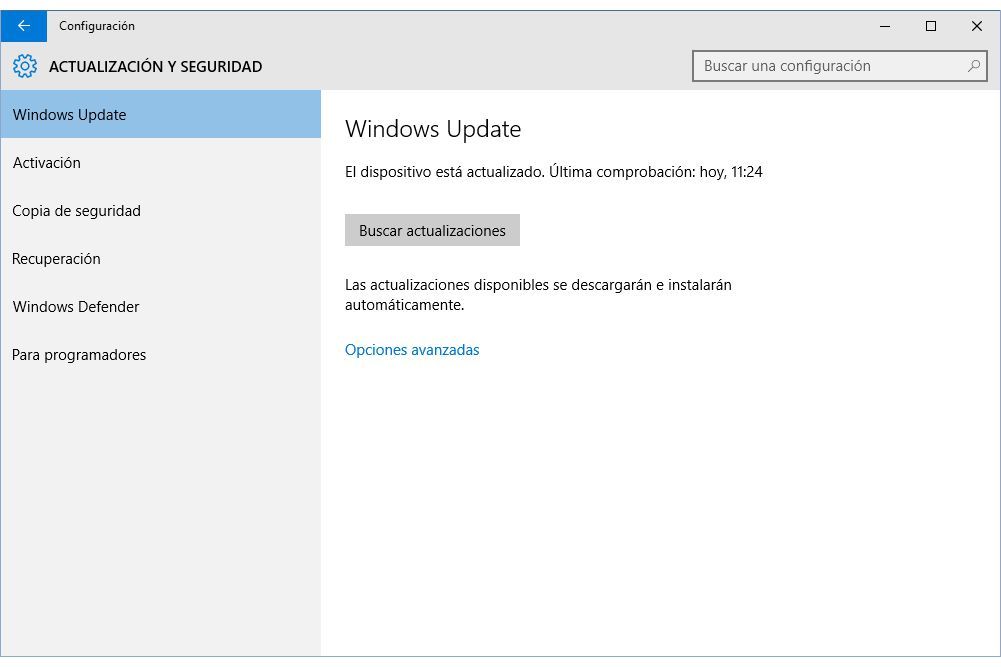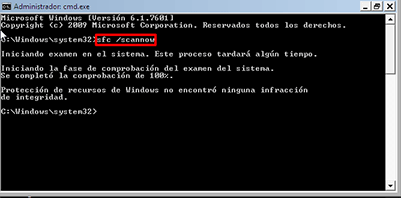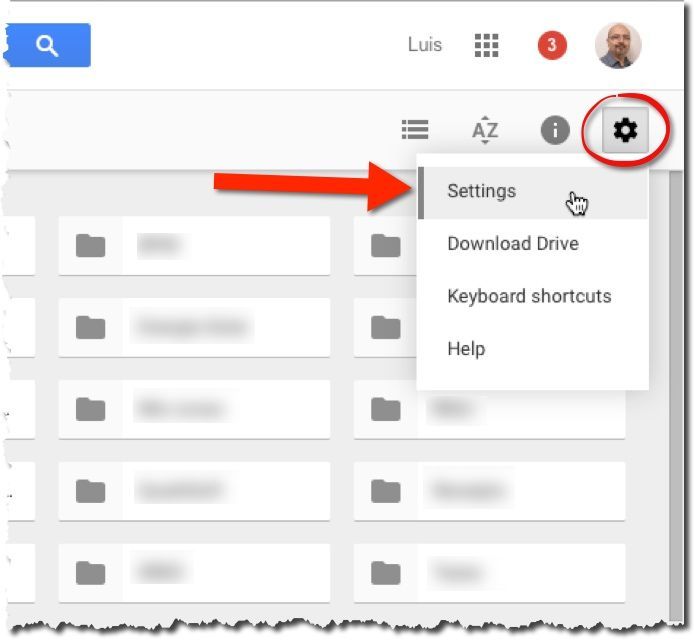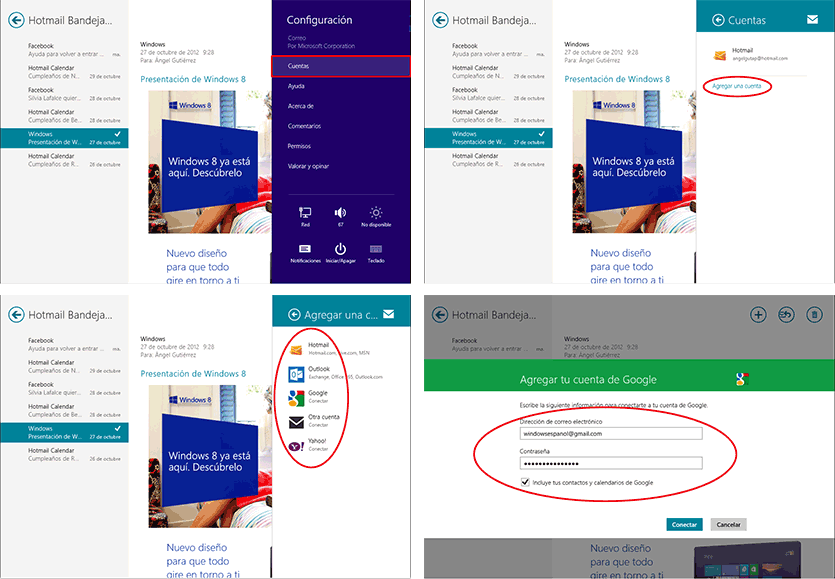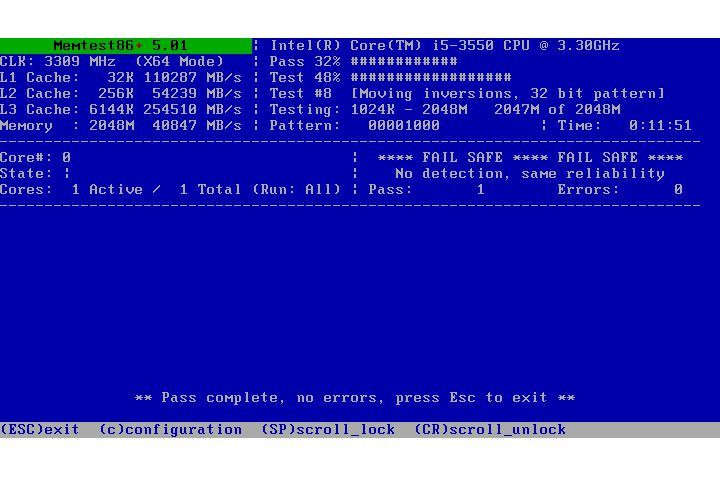
Un des meilleurs moyens de tester la RAM de votre PC est d'utiliser le programme gratuit. Memtest86 +. Cela fonctionne pour Windows 7, XP, Windows 8 ou 8.1, Windows 10 et Vista. Cela fonctionne même si vous n'entrez pas dans Windows. Il fait une analyse très complète pour savoir si la RAM a un problème ou est bonne.
Téléchargez et installez Memtest86 +
Vous ne devez le faire que la première fois que vous l'utilisez.
- Vous avez besoin d'une clé USB d'au moins 512 Ko. IMPORTANT: Vérifiez qu'il est vide. Les étapes suivantes vont tout effacer.
- Cliquez sur ce lien pour télécharger Memtest86 +.
NOTE:
Si le lien de téléchargement ne fonctionne pas, obtenez le programme sur votre page officielle. Localiser le lien Téléchargement - Installation automatique pour clé USB (Win 9x / 2k / xp / 7). Cliquez dessus pour télécharger le fichier d'installation sur votre PC. - Accédez au dossier où vous avez téléchargé le programme d'installation du programme. Il s'appelle memtest86 + - [version] .usb.installer ou quelque chose de similaire. Il est compressé avec ZIP. Pour le décompresser, cliquez dessus avec le bouton gauche. Puis cliquez dessus avec le bouton droit et choisissez Tout extraire. Terminez l'assistant de décompression.
NOTE:
Vous pouvez également décompresser le programme d'installation à l'aide de WinRAR. - Une fenêtre s'ouvre montrant le programme d'installation déjà décompressé. Ce sera appelé quelque chose comme Memtest86 + programme d'installation USB. Double-cliquez dessus et confirmez que vous voulez l'exécuter.
- Appuyez sur le bouton Je suis d'accord dans l'assistant d'installation.
- Cliquez sur la liste déroulante pour sélectionner la clé USB sur laquelle vous souhaitez installer le programme. Et cochez la case (Recommandé) Cochez cette case si vous souhaitez formater le lecteur [lettre de lecteur sélectionné]. Appuyez sur le bouton ci-dessous Créer.
- Lorsque l'installation est terminée, cliquez sur Suivant puis dans Terminer.
Comment faire le chèque
Faites-le chaque fois que vous souhaitez utiliser ce programme pour vérifier la mémoire:
- Suivez ces étapes pour démarrer le PC à partir de la clé USB sur laquelle vous avez enregistré Memtest.
- Après avoir démarré de cette façon, le PC verra l’écran du programme (comme celui de l’image ci-dessus). Attendez que le bilan commence tout seul. Ou appuyez sur la touche F1 o F2 choisir comme il convient le mode par défaut ou celui qui, en principe, est plus rapide.
IMPORTANT:
Si appuyer sur F2 ne lance pas la vérification ou que le PC se bloque, redémarrez et testez avec F1.
- Le programme effectue plusieurs "passes" de vérification. Regardez le pourcentage du "Pass" qui se trouve en haut à droite. Lorsque vous aurez terminé et complété le contrôle, vous verrez ci-dessous un message récapitulatif (en anglais).
Si la mémoire contient des erreurs, elles seront surlignées en rouge. Si tout va bien, le message en anglais vous indiquera que la passe est terminée et qu'il n'y a aucune erreur. - Lorsque le contrôle est terminé, appuyez sur la touche Esc et RETIRER L’USB rapidement. Windows va démarrer comme d'habitude.
- IMPORTANT: Recommencez le test en cas d'erreur. Si le programme les détecte à nouveau, il est prudent de remplacer la mémoire endommagée. Voyez comment connaître le type exact de votre RAM. Cela vous aidera à en acheter un nouveau si nécessaire.
- Comparer les prix de la RAM (en anglais)
- Réparer et éviter les erreurs de mémoire insuffisantes